不言而喻,但保持系統最新對於確保您的 PC 具有最新的安全性、穩定性和可用性修復至關重要。如果存在導致印表機錯誤的嚴重 Windows 錯誤,Microsoft 可以對其進行修復。
要手動檢查 Windows 更新,請使用Windows 鍵 I鍵盤快速鍵啟動設定。當設定開啟時,請前往Windows 更新 > 檢查更新並安裝它推薦的任何內容。 
您的 PC 可能會重新啟動以完成更新過程,因此請務必先關閉所有重要的應用程式。
印表機驅動程式通常附帶重要的錯誤修復和功能升級。如果您使用的是較舊的驅動程序,則可能會導致 Windows 11 PC 上出現印表機驅動程式無法使用訊息。
幸運的是,您可以快速檢查驅動程式更新,但您需要從印表機製造商的支援網站下載最新版本的驅動程式。快速谷歌搜尋印表機品牌和型號應該可以幫助您找到這一點。
下載驅動程式檔案後,請依照下列步驟操作:




如果您無法選擇印表機驅動程式文件,您的印表機製造商可能會為它們提供自動安裝程式(通常帶有 .exe檔案副檔名) 。如果是這種情況,請執行該檔案—新驅動程式應該會自動安裝。
不幸的是,如果您最近更新了驅動程序,則可能會出現印表機驅動程式不可用錯誤。 並非每個印表機驅動程式都相容或沒有錯誤。您現有的驅動程式也有可能已損壞並需要更換。
如果發生這種情況,您可以嘗試刪除驅動程式並重新安裝以嘗試解決問題。要在Windows 11 上卸載並重新安裝印表機驅動程序,請使用以下步驟:


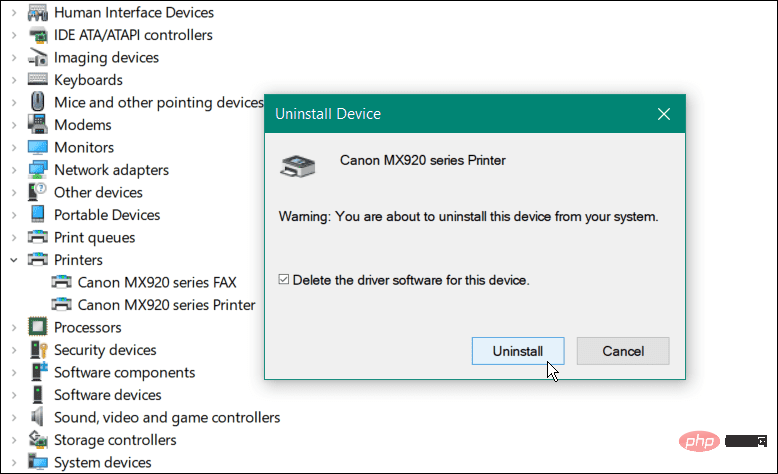
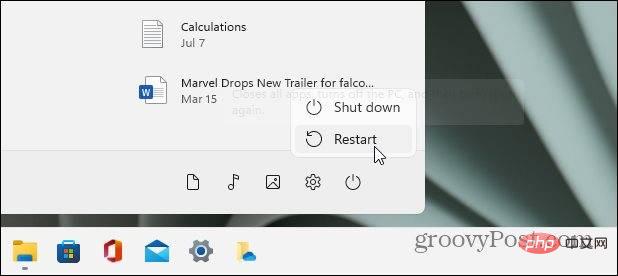
Windows 11 內建了針對各種硬體裝置的疑難排解程序,其中包括一台印表機。
要在 Windows 11 上執行印表機疑難解答,請執行下列步驟:



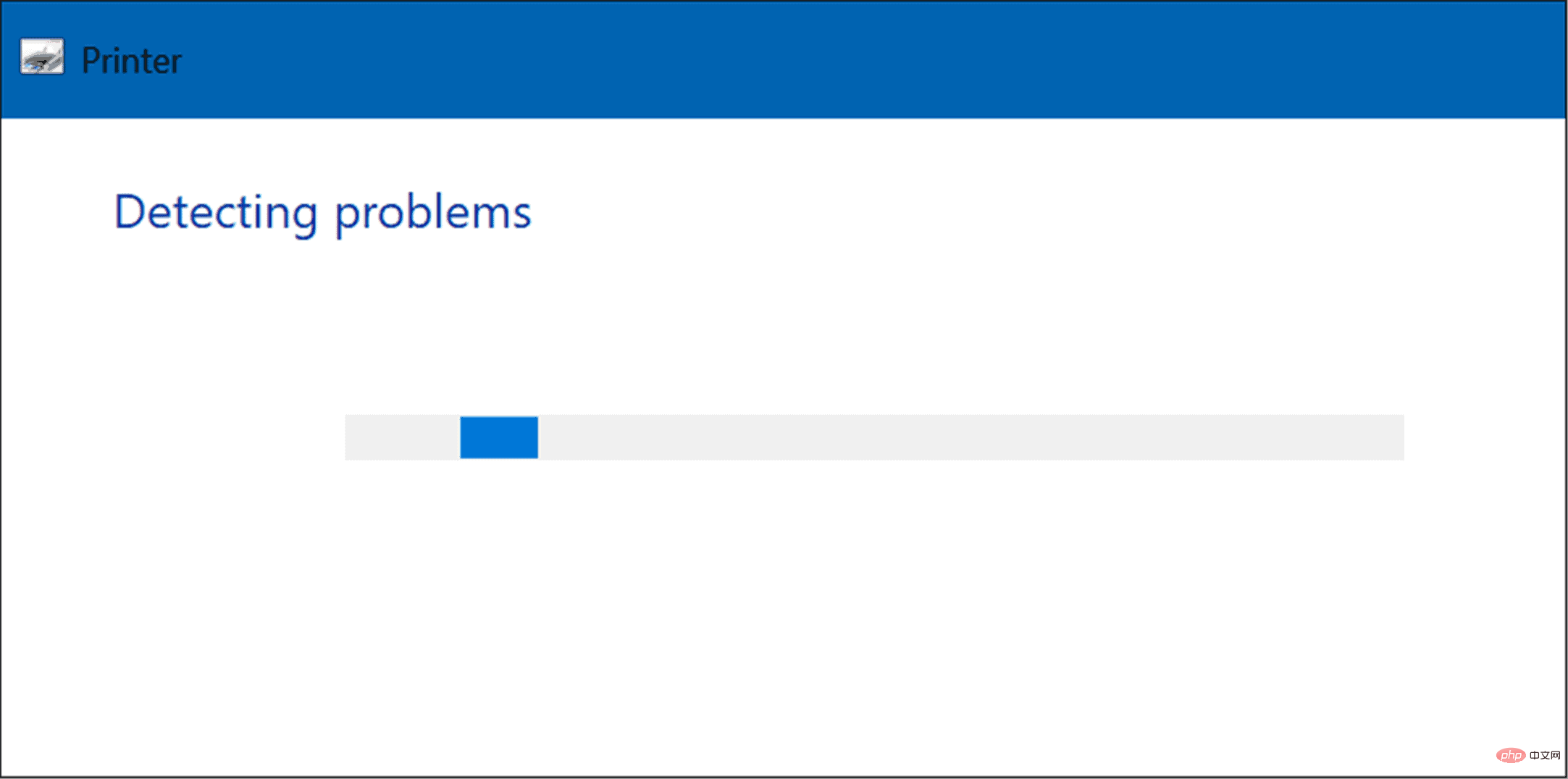
如果您在Windows 11 PC 上遇到印表機驅動程式不可用錯誤,則上述修復程式之一應該可以使其正常工作。通常,您可以透過更新或重新安裝印表機的目前驅動程式來啟動和執行它。
也值得注意的是,如果您有即插即用印表機,您可以拔下 USB 電纜,重新插入,然後重新執行設定精靈。如果它不起作用,請嘗試其他連接埠或對 Windows 11 上的 USB 進行故障排除。
以上是如何修復印表機驅動程式在 Windows 11 上不可用的詳細內容。更多資訊請關注PHP中文網其他相關文章!




